Ogranicz edycję do zabezpieczonego dokumentu programu Word 2010

Ochrona ważnych dokumentów przed dostępem z zewnątrz byłaby niezwykle korzystna. Czasami podczas pisania dokumentu pojawia się paląca potrzeba…
Excel 2010 oferuje funkcję tworzenia tabeli przestawnej. Jak sama nazwa wskazuje, program przesuwa istniejącą tabelę danych w dół i stara się pomóc użytkownikowi zrozumieć jej istotę. Funkcja ta jest szeroko wykorzystywana do podsumowywania i gromadzenia danych. W przeciwieństwie do Excela 2007, Excel 2010 oferuje bardzo łatwy sposób tworzenia tabel przestawnych i wykresów przestawnych.
Aby lepiej to zrozumieć, skorzystamy z arkusza kalkulacyjnego programu Excel wypełnionego prostymi przykładowymi danymi, z czterema kolumnami: Oprogramowanie, Sprzedaż, Platforma i Miesiąc, jak pokazano na zrzucie ekranu poniżej .
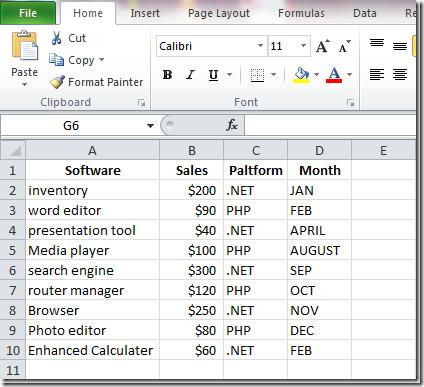
Aby rozpocząć tworzenie tabeli przestawnej, upewnij się, że wszystkie wiersze i kolumny są zaznaczone, a rekord (wiersz) nie może być niezrozumiały ani trudny do uchwycenia i musi mieć sens. Przejdź do karty Wstawianie i kliknij Tabela przestawna.
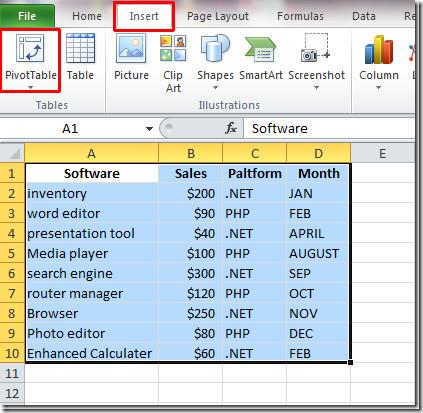
Zostanie wyświetlone okno dialogowe Utwórz tabelę przestawną . Excel wypełnia zakres danych od pierwszej do ostatniej zaznaczonej kolumny i wiersza. Możesz również określić dowolne zewnętrzne źródło danych. Na koniec wybierz arkusz, aby zapisać raport tabeli przestawnej. Kliknij OK , aby przejść dalej.
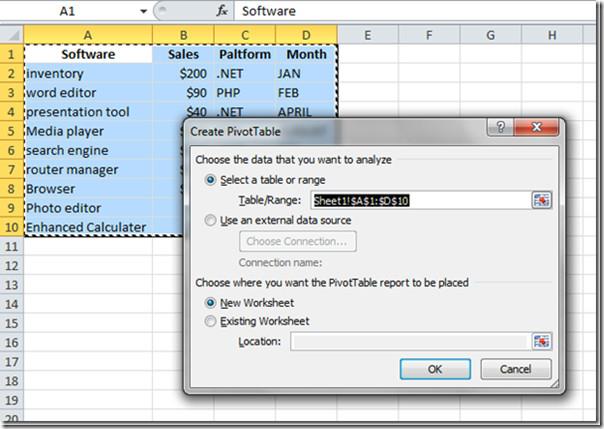
Pojawi się tabela przestawna. Teraz wypełnimy ją polami danych, które znajdują się po prawej stronie okna programu Excel. W programie Excel 2010 zmieniono sposób wstawiania tabeli przestawnej w porównaniu z programem Excel 2007, gdzie przeciąganie i upuszczanie działało. Wystarczy zaznaczyć pola wyboru pól widoczne po prawej stronie okna, a program Excel automatycznie rozpocznie wypełnianie raportu tabeli przestawnej.
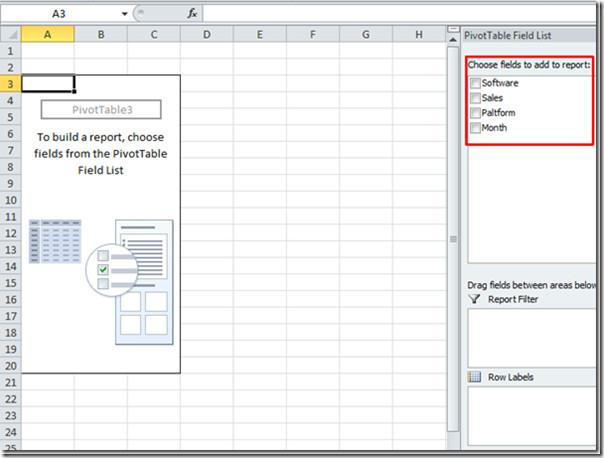
Zaczynamy od włączenia pola Platforma , a następnie pozostałych pól. Excel rozpoczyna wypełnianie komórek w kolejności, w jakiej chcesz je wypełnić. Pole Platforma pojawi się jako pierwsze w tabeli przestawnej, jak pokazano na zrzucie ekranu.
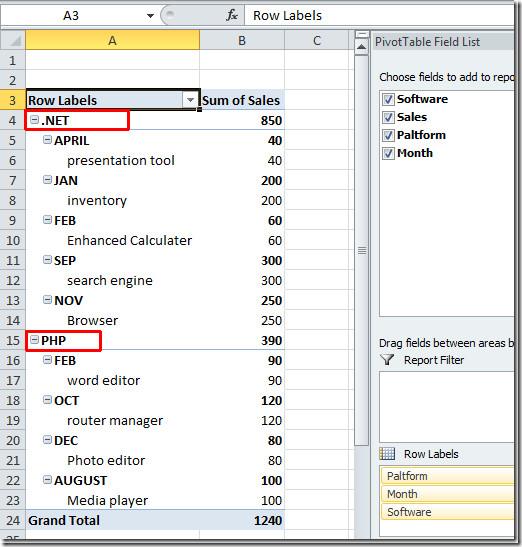
Jeśli chcesz zaludnić w inny sposób, po prostu zmień kolejność.
Na przykład: Aby podsumować dane, wyświetlając najpierw pole Miesiąc , a następnie pozostałe pola, włącz najpierw pole Miesiąc , a następnie pozostałe pola.
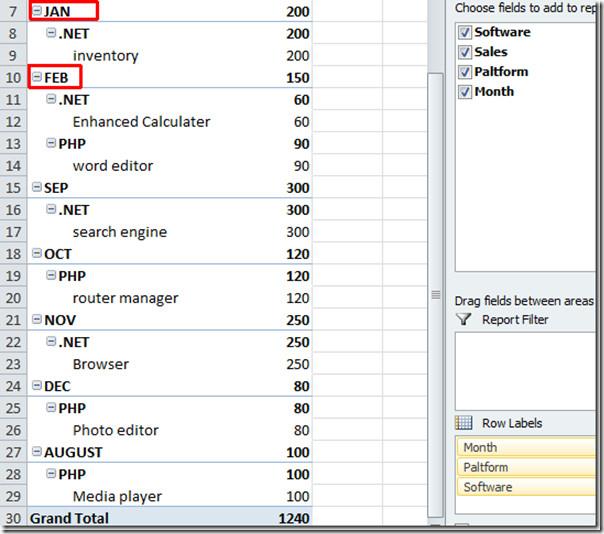
Aby uzyskać więcej opcji filtrowania, kliknij przycisk rozwijany Etykiety wierszy . Zostaną wyświetlone różne opcje filtrowania i lepszego podsumowania.
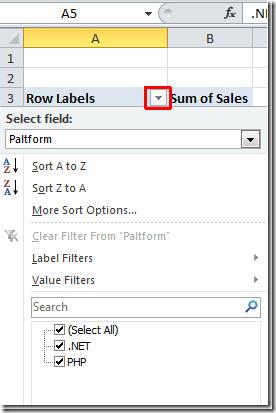
Aby utworzyć wykres tabeli przestawnej, przejdź do zakładki Wstawianie, kliknij Kolumna i wybierz odpowiedni typ wykresu. W tym przykładzie utworzymy prosty wykres kolumnowy 3D .
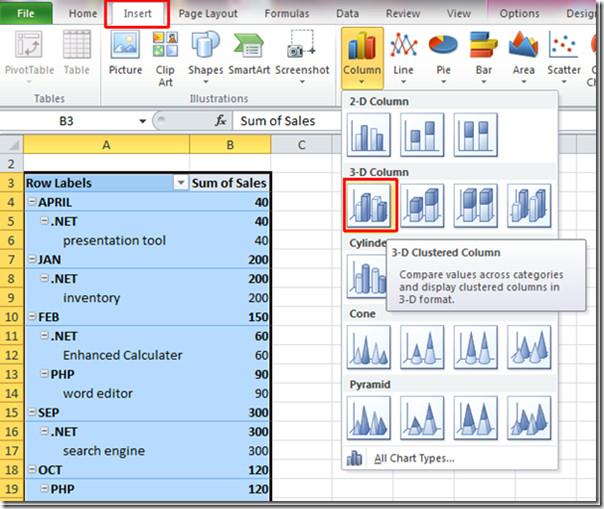
Excel utworzy wykres na podstawie Twoich danych. Teraz zmień jego rozmiar, aby uzyskać lepszy widok. Zawartość wykresu można zmienić za pomocą opcji w lewym dolnym rogu jego obszaru.
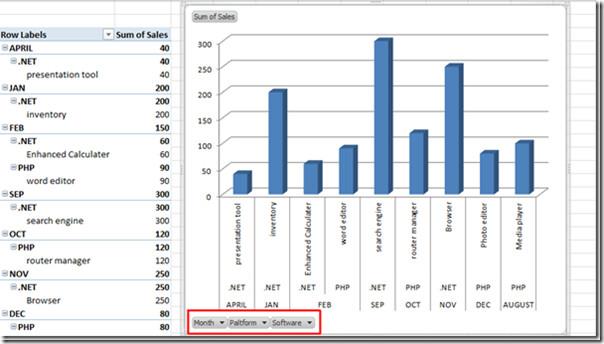
Na przykład: jeśli chcemy przeglądać aplikacje oprogramowania opracowane wyłącznie na platformie .NET, wystarczy kliknąć przycisk Platforma i wybrać .NET z dostępnych opcji, a następnie kliknąć OK
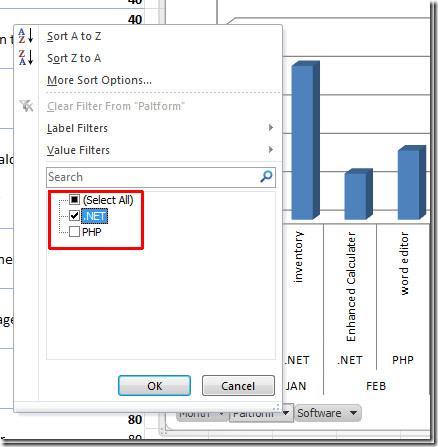
Tabela przestawna i wykres pokażą tylko oprogramowanie i miesiąc, w którym platforma .NET została wykorzystana do rozwoju.
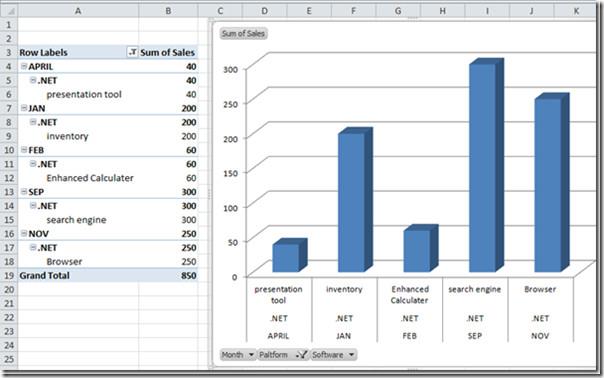
Teraz możesz tworzyć bardziej filtrowane i eleganckie wykresy za pomocą raportów tabeli przestawnej. Wykorzystanie tabel przestawnych i wykresów na tym się nie kończy – to stale rozwijająca się funkcja programu Excel, oferująca nieograniczoną liczbę wymiarów.
Ochrona ważnych dokumentów przed dostępem z zewnątrz byłaby niezwykle korzystna. Czasami podczas pisania dokumentu pojawia się paląca potrzeba…
Jedną z zalet systemu zarządzania relacyjnymi bazami danych, takiego jak Access 2010, jest łatwe konfigurowanie tabel i relacji z ograniczeniami, aby
W programie MS Access funkcja IIF zwraca jedną wartość, jeśli określony warunek ma wartość PRAWDA, lub inną wartość, jeśli ma wartość FAŁSZ. Funkcja IIF
Wykresy i grafy to doskonały sposób na prezentację danych. Program Microsoft Excel 2010 oferuje niemal każdy typ wykresu i ułatwia jego rysowanie, dzięki czemu
Odstępy są bardzo ważne podczas tworzenia dokumentów, ponieważ wpływają na ich wygląd i prezentację. Możesz je łatwo zwiększyć lub zmniejszyć.
Aplikacje pakietu Microsoft Office zapewniają najłatwiejszy sposób dostosowywania wstążki, kart i paska narzędzi Szybki dostęp, ale co zrobić, gdy trzeba zainstalować nową kopię?
Wykonywanie różnych operacji w programie Access nie jest takie proste, ponieważ RDBMS (system zarządzania relacyjnymi bazami danych) wymaga określonej składni i ograniczeń
Prawie każdy dokument zawiera informacje takie jak: ukryty tekst, informacje o obiekcie, dane osobowe (informacje identyfikujące: nazwisko autora) i inne
Wykresy to jedna z najważniejszych funkcji programu Excel, ale czasami trzeba ich używać w inny sposób. Spróbujemy stworzyć histogram porównawczy.
Zwykle przechowujemy dane w wielu arkuszach kalkulacyjnych, aby sprawdzać dane dla każdego wystąpienia i przeglądać je indywidualnie, ale byłoby wspaniale połączyć wszystkie




![Eksport/import ustawień wstążki i paska narzędzi szybkiego dostępu [Office 2010] Eksport/import ustawień wstążki i paska narzędzi szybkiego dostępu [Office 2010]](https://tips.webtech360.com/resources8/r252/image-8447-0829093801831.jpg)



